
Google Chrome verfügt über einen eingebauten Kennwortmanager, mit dem Sie alle Ihre Website-Anmeldungen speichern und synchronisieren können. Aber wenn Sie ein verwenden dedizierter Passwortmanager , das beharrliche "Passwort speichern" in Chrome kann nervig sein. So können Sie sie deaktivieren.
Jedes Mal, wenn Sie sich bei einer neuen Website anmelden, lädt der Webbrowser automatisch eine Popup-Nachricht, um zu fragen, ob Sie den Benutzernamen und das Kennwort speichern möchten, um Chrome zu speichern. Dabei werden Ihr Benutzername und Ihr Passwort zwischen Geräten synchronisiert das ist mit Ihrem Google-Konto verbunden.
[fünfzehn]
Sie können dieses Popup-Pop-up speichern für Chrome unter Windows 10, Mac, Android, iPhone und iPad deaktivieren. Die Schritte dabei sind für jede Plattform unterschiedlich.
Deaktivieren Sie "Passwort speichern" Pop-Ups in Chrome für den Desktop
Sie können die Popup-Nachricht "Kennwort speichern" ein und für alle im Abschnitt "Kennwörter" im Menü "Einstellungen" auf Chrome für Windows und Mac deaktivieren. Um dorthin zu gelangen, öffnen Sie den Chrome-Browser auf Ihrem Computer, klicken Sie auf Ihrem Profilsymbol von der rechten Seite der CHROME-Symbolleiste und wählen Sie die Schaltfläche Kennwörter (das aussieht wie ein Schlüsselsymbol).

Jetzt auf das Angebot zum Speichern von Passwörtern umschalten.
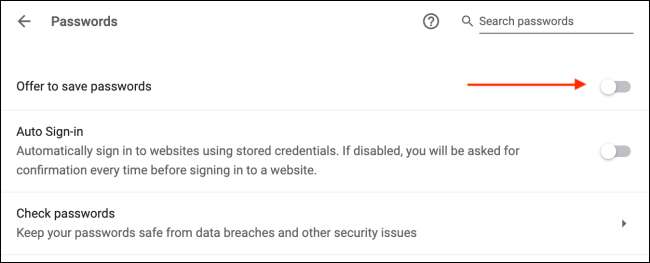
Echtzeit deaktiviert Chrome die ärgerlichen Popups von Save Login.
Deaktivieren Sie "Passwort speichern" Popups in Chrome für Android
Wenn Sie sich bei einer neuen Website anmelden Chrome für Android. , Sie sehen ein "Speichern des Kennworts" an der Unterseite Ihres Smartphone- oder Tablets-Bildschirms.
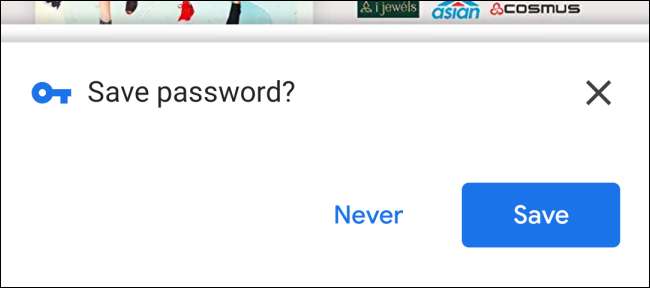
Sie können dies ausschalten, indem Sie zum Einstellungsmenü gehen. Um mit dem Start zu gelangen, öffnen Sie die Chrome-App auf Ihrem Android-Gerät und tippen Sie von der oberen Symbolleiste auf das Symbol Drei-DOT-Menü-Symbol.
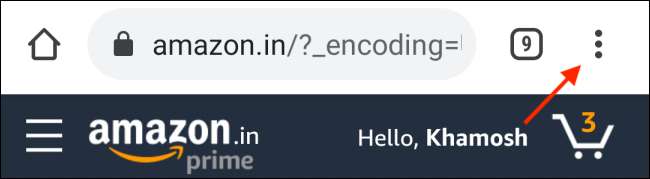
Wählen Sie hier die Option "Einstellungen".
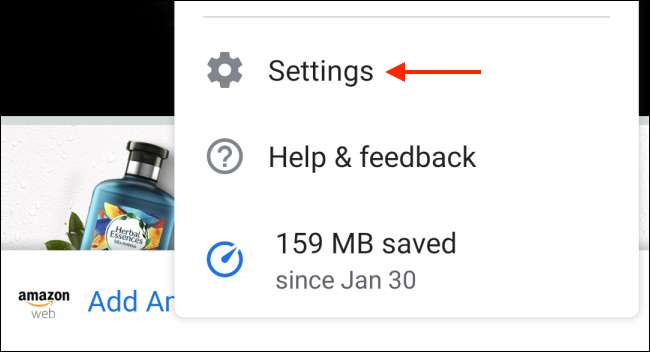
Navigieren Sie zum Abschnitt "Passwörter".
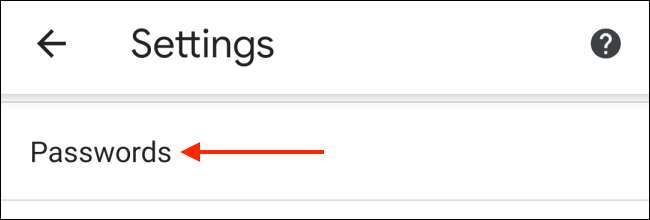
Tippen Sie neben der Option "Passwörter speichern" auf den Umschalten auf TOGGLE.
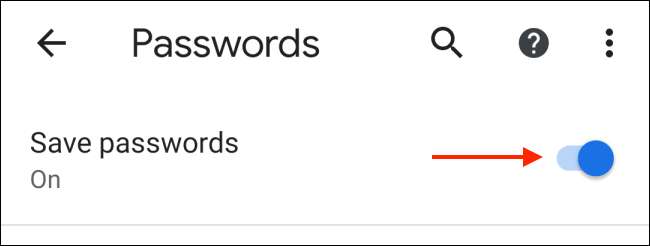
Chrome für Android hört nun auf, Sie mit dem Speichern von Benutzernamen und Kennwörtern auf Ihrem Google-Konto zu tanken.
Deaktivieren Sie "Passwort speichern" Pop-ups in Chrome für iPhone und iPad
Die Schritte zum Deaktivieren des Popup-Popups speichern unterscheiden sich bei der iPhone- und iPad-App.
Öffnen Sie hier die Chrome-App auf Ihrem iPhone oder ipad. und tippen Sie von der rechten unteren Ecke auf das Drei-Punkt-Menü-Symbol.
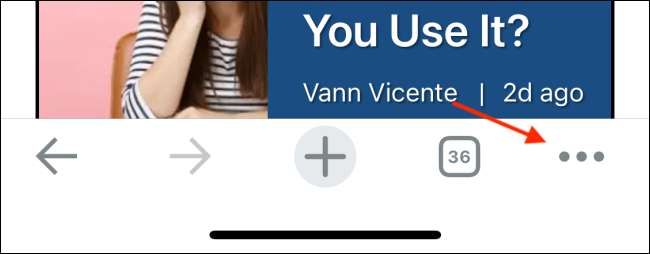
Wählen Sie die Option "Einstellungen".
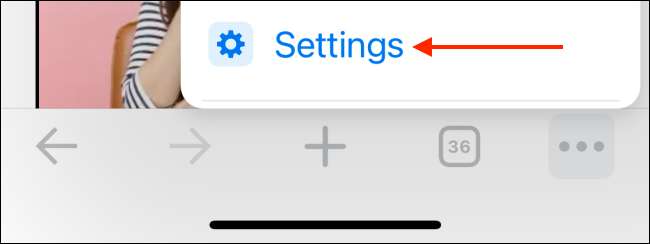
Gehen Sie zum Abschnitt "Passwörter".
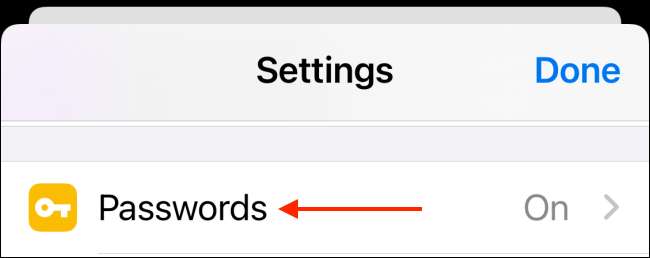
Umschalten auf der Option "Passwörter speichern".
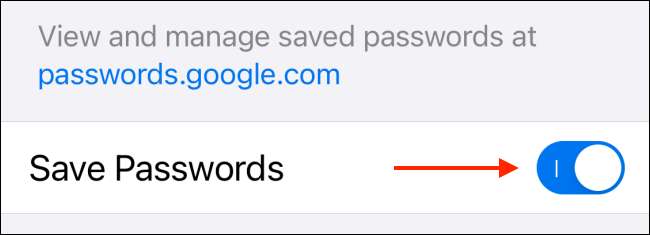
Chrome für iPhone und iPad hört jetzt auf, Sie nach jedem neuen Login auf "Passwort speichern" zu bitten. Aber keine Sorge, Sie werden immer noch Zugriff auf alle vorhandenen Personen haben Chrom-Passwörter .
VERBUNDEN: So verwalten Sie gespeicherte Kennwörter in Chrome







